Hur du ställer in din enhet för att använda tillgänglighetsfunktionerna i spelet.
Visuella alternativ:
- Förstoring
- Ljusstyrka
- Gränssnittskontrast
- Färgblindläge
- Färgblindstyrka
Zooma/förstoring
Zoom är en skärmförstorare som låter dig förstora innehållet du ser på din enhet. Detta hjälper dig att läsa liten text eller se bitarna på tavlan tydligare.
Tänk på att det här alternativet fungerar på din enhet för alla situationer, inte bara för spelet.
Apple iOS:
Undertexter:
- Svårt att se godisarna?
- Gå till inställningar
- välj Tillgänglighet
- välj Zoom
- Aktivera Zoom
- Dubbeltryck med 3 fingrar för att zooma ut
- Dubbeltryck med 3 fingrar för att zooma in
- Flytta runt genom att dra 3 fingrar
- Dubbelklicka med 3 fingrar för att zooma ut
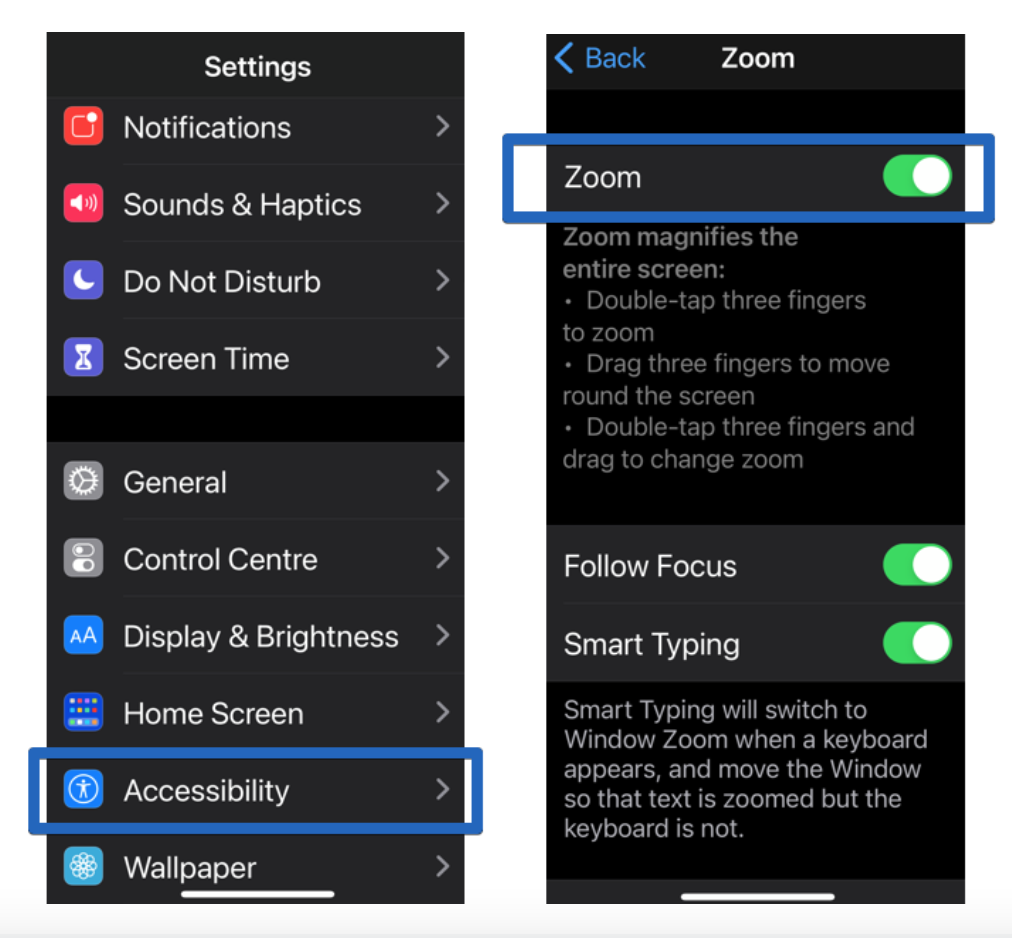
p>
Så här aktiverar du zoom:
-
Tryck på inställningar
-
Tryck på Tillgänglighet
-
Tryck på Zooma
Zoom förstorar hela skärmen. Använd gester för att aktivera det:
- Tryck snabbt två gånger med tre fingrar på skärmen för att zooma
- Dra tre fingrar för att flytta runt skärmen
- Tryck snabbt två gånger med tre fingrar och dra för att ändra zoom
Android:
Undertexter:
- Svårt att se godisarna?
- Gå till inställningar
- välj System
- välj Tillgänglighet
- välj Förstoring
- Aktivera Förstoring
- Tryck tre gånger på skärmen för att zooma in
- Flytta runt genom att dra två fingrar
- Tryck tre gånger för att zooma ut
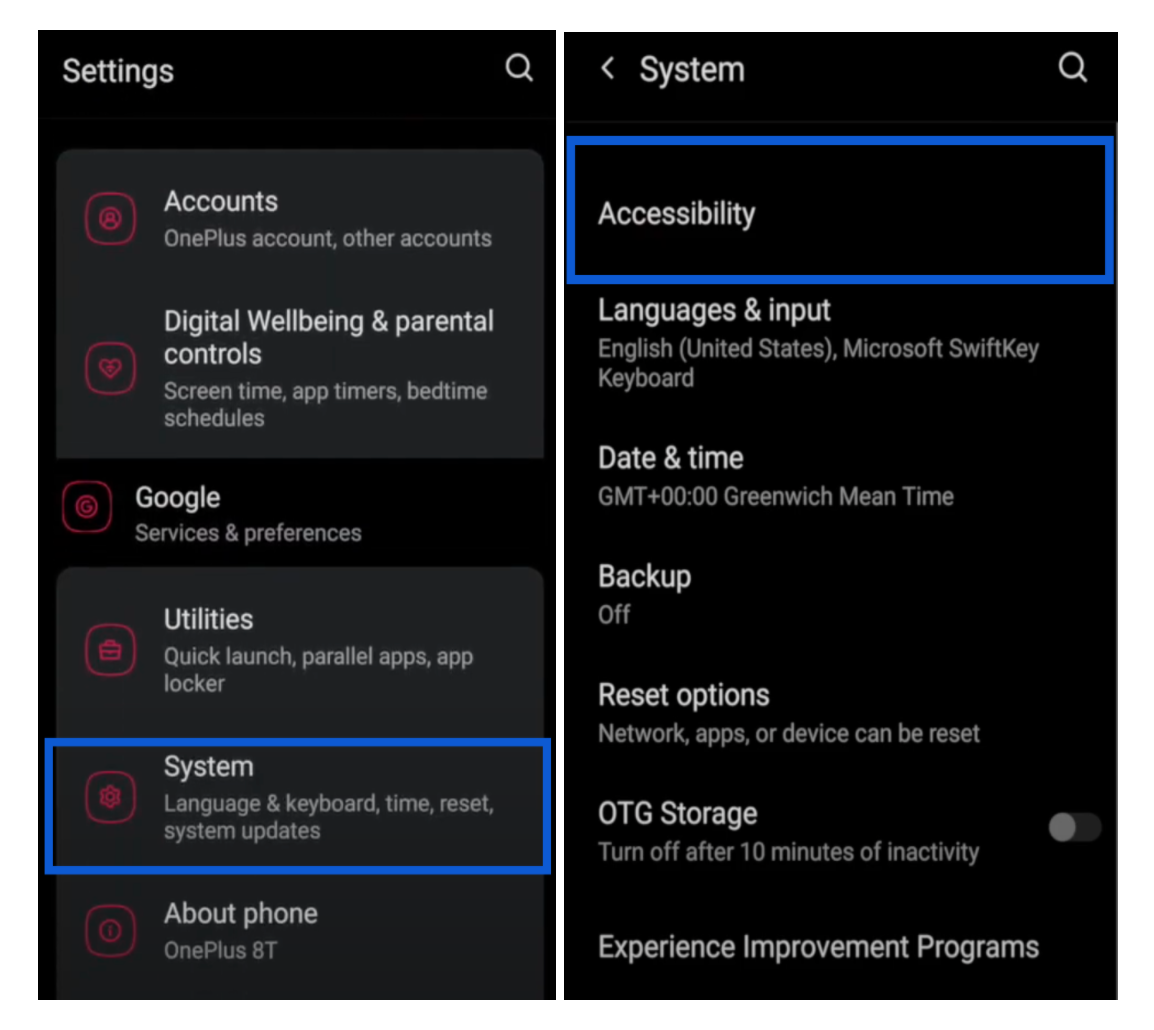
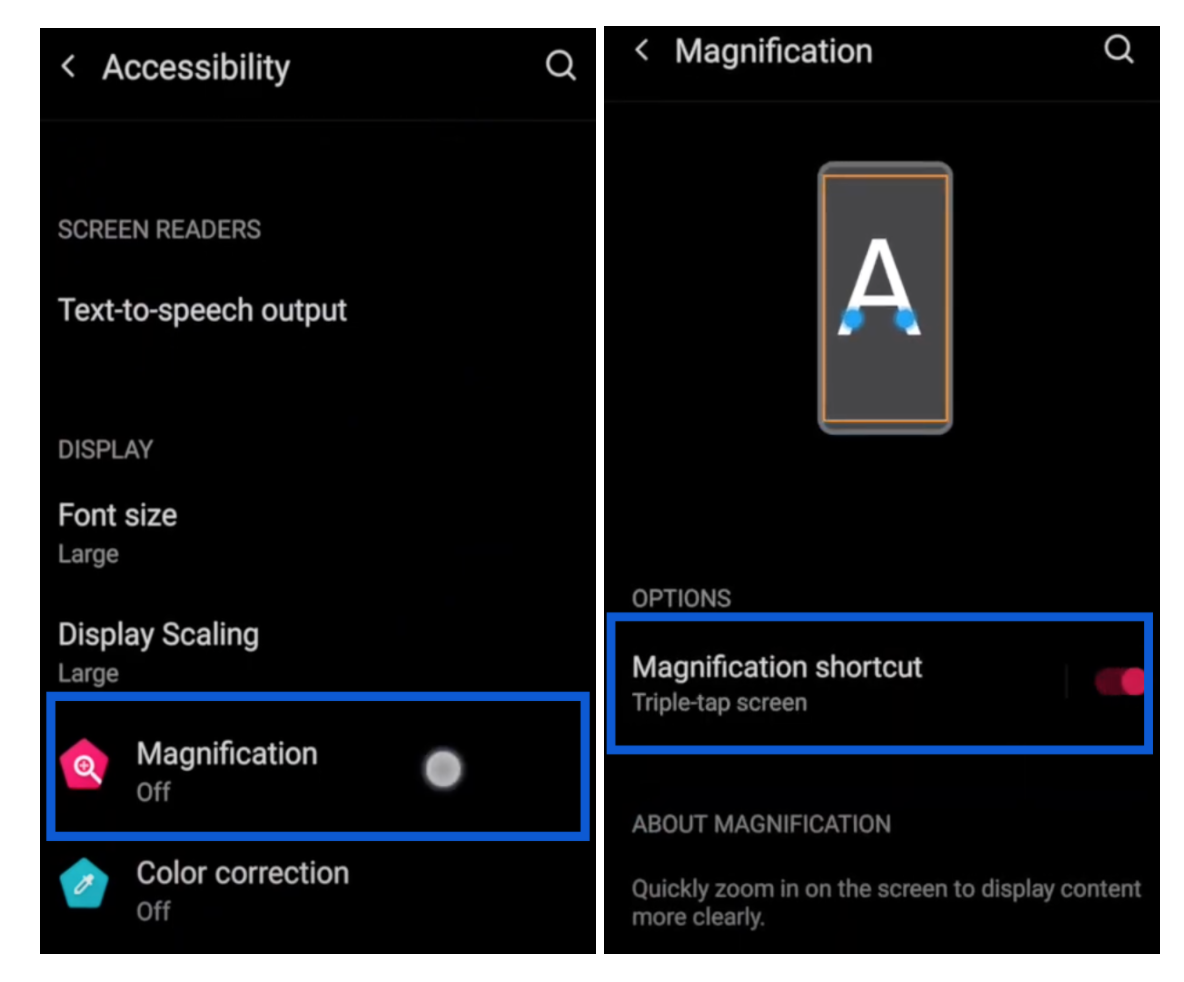
p>
Så här aktiverar du förstoring:
-
Tryck på System
-
Tryck på Tillgänglighet
-
Tryck på Display
-
Tryck på Förstoring
Alternativt kan du använda sökfältet på din enhet och skriva Tillgänglighet.
Undertexter:
- Svep ner spetsen på skärmen
- Tryck på kugghjulsikonen
- Tryck på
- Skriv ner: tillgänglighet
- Tryck på det första resultatet
- välj Tillgänglighet
- Rulla ned för att se tillgänglighetsalternativ
- Följ stegen för att komma till Förstoring
Beroende på din enhet kan alternativen för att använda den här funktionen vara:
- Svep uppåt med två fingrar: svep från botten av skärmen med två fingrar.
- Håll ned volymknapparna: tryck och håll båda volymknapparna.
- Tre gånger på skärmen: tryck snabbt på skärmen tre gånger.
Justera färger för färgblindhet - Invertering av färger och filterinställningar
Färgfilter kan hjälpa dig att skilja mellan färger och är särskilt användbara för spelare med färgblindhet eller andra synproblem. Dessa filter kan ändra utseendet på spel, videor och foton. Du kan enkelt aktivera och inaktivera färgfilter genom att följa dessa steg:.
Apple iOS:
Undertexter:
- Kan du inte skilja fisken åt?
- Gå till inställningar
- välj Tillgänglighet
- välj Display &
- välj
-
- välj dina önskemål och intensitet
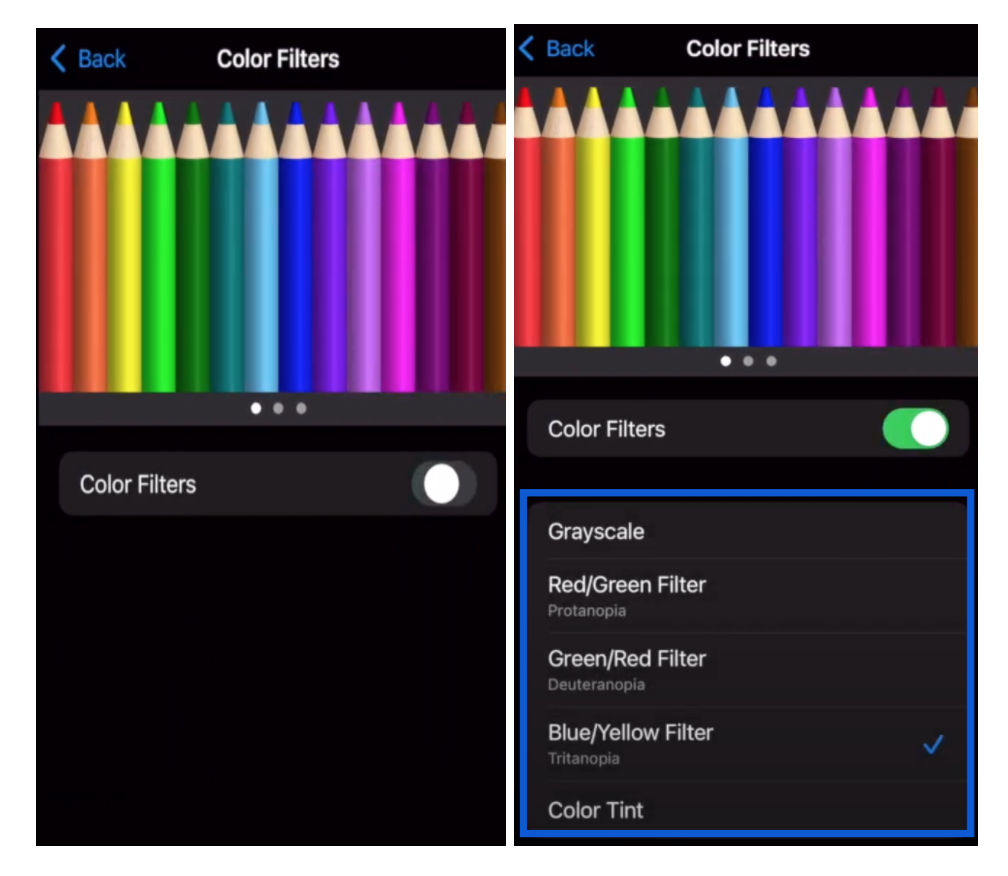
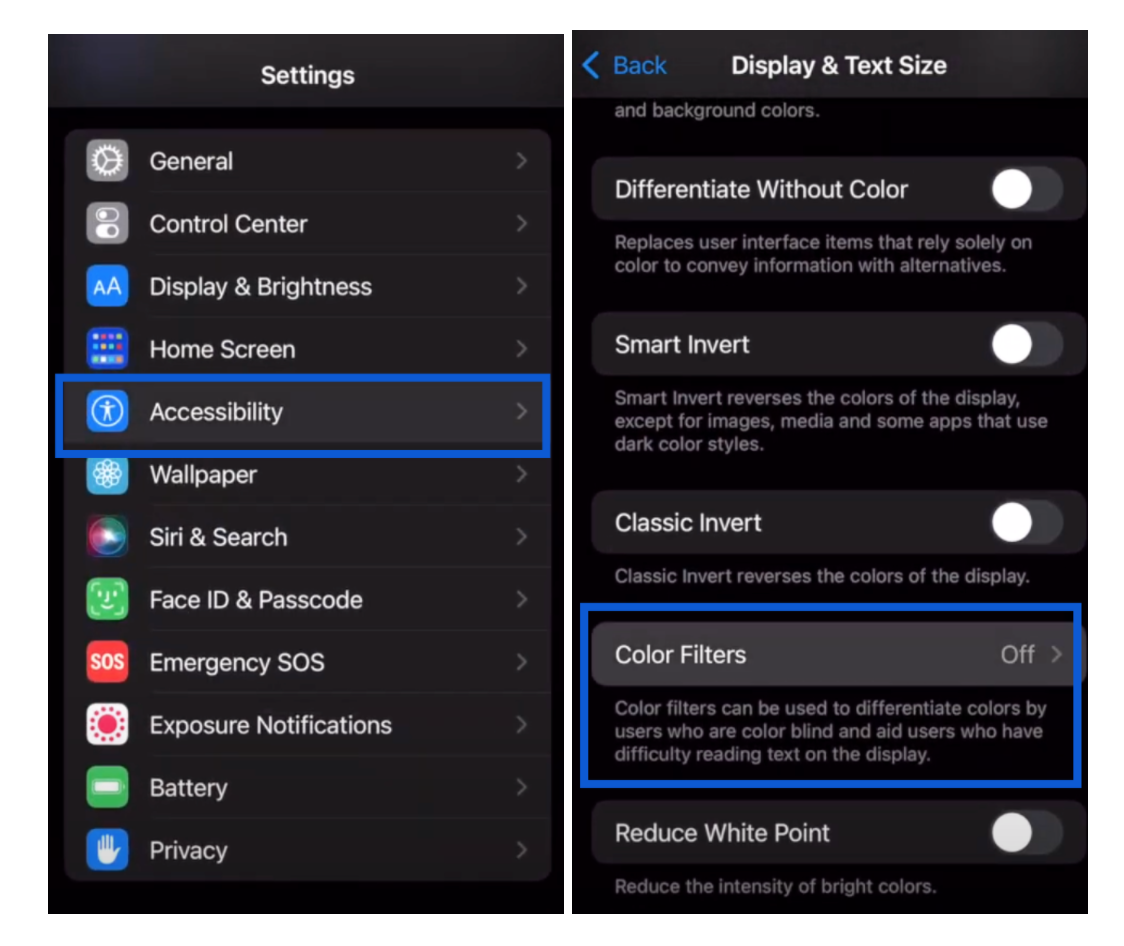
. 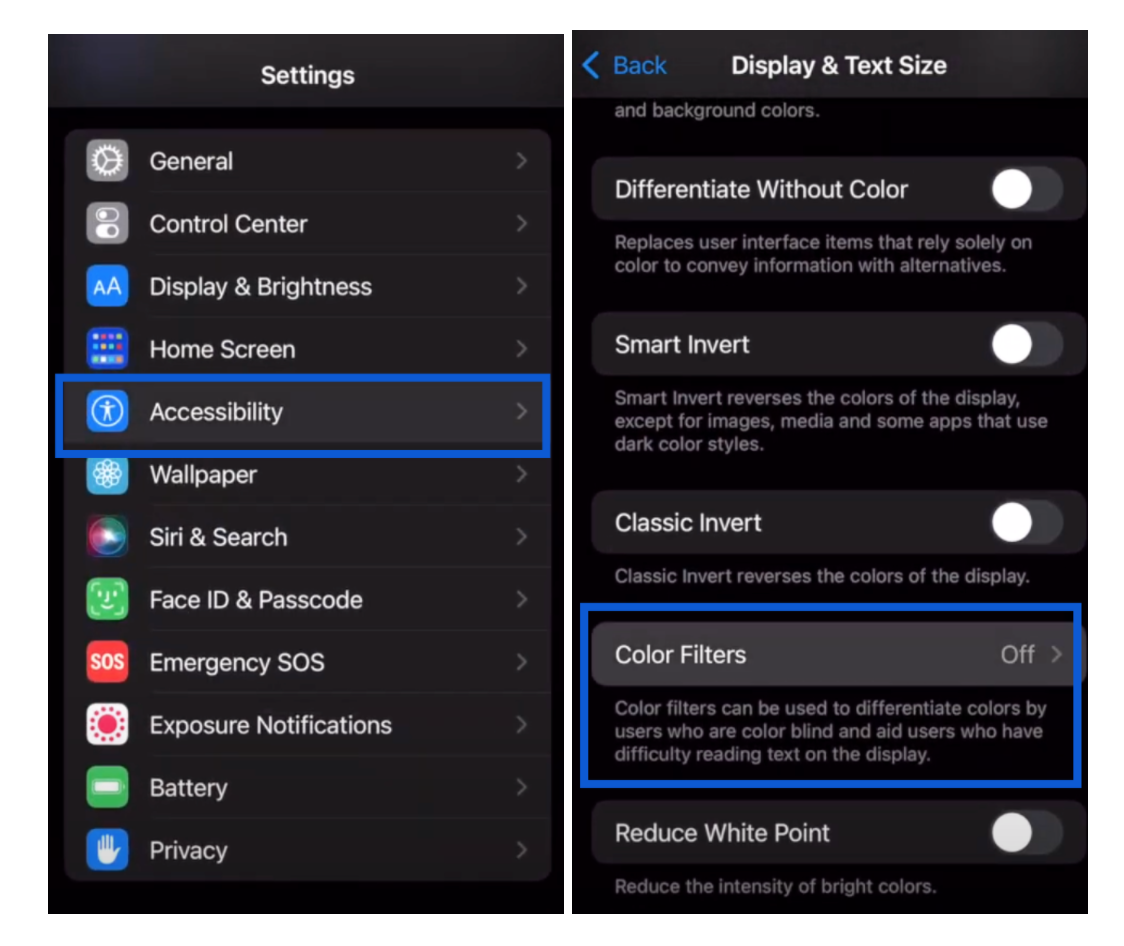
Så här aktiverar du färgfilter:
-
Tryck på inställningar
-
Tryck på Tillbehör
-
Tryck på Visa & Textstorlek
-
Tryck på Färgfilter
-
Aktivera Färgfilter
- välj dina önskemål
Android:
Undertexter:
- Kan du inte skilja fisken åt?
- Gå till inställningar
- välj System
- välj Tillgänglighet
- välj
-
- välj dina önskemål
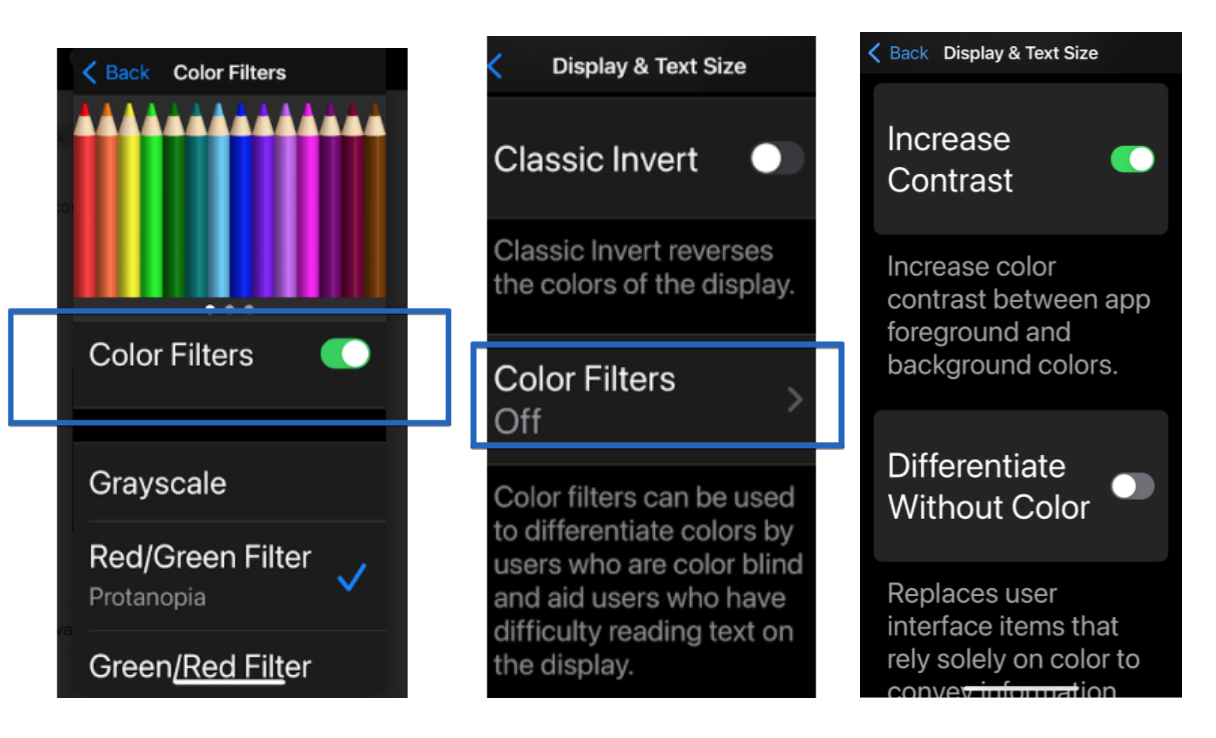
p>
Beroende på din enhet kan alternativen för att aktivera den här funktionen vara:
-
Gå till inställningar
-
Tryck på System
-
Tryck på Tillgänglighet
-
Tryck på Färgkorrigering
-
Aktivera Färgkorrigering
- välj dina önskemål
Alternativt kan du använda sökfältet på din enhet och skriva Tillgänglighet.
Undertexter:
- Svep ner spetsen på skärmen
- Tryck på kugghjulsikonen
- Tryck på
- Skriv ner: tillgänglighet
- Tryck på det första resultatet
- välj Tillgänglighet
- Rulla ned för att se Tillgänglighetsalternativ
- Följ samma steg för att komma åt Färgfilter.
Resurser: